Word文档中加入音乐做背景
摘要:现如今,电脑的使用越来越普及,许多人上班或者生活中都需要用到word文档办公软件,但其中一些小知识,比如在word文档中怎么添加背景音乐?下...
现如今,电脑的使用越来越普及,许多人上班或者生活中都需要用到word文档办公软件,但其中一些小知识,比如在word文档中怎么添加背景音乐?下面小编就为大家介绍一下,来看看吧!
方法
1、先打开一个Word 文档,按“视图”的“页眉和页脚”。
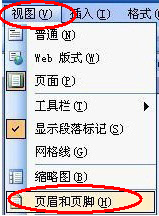
2、然后点击“插入”的“对象”。
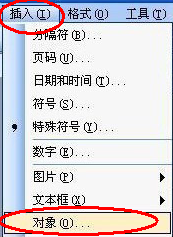
3、在对话框的新建选择“Windows Media player”。
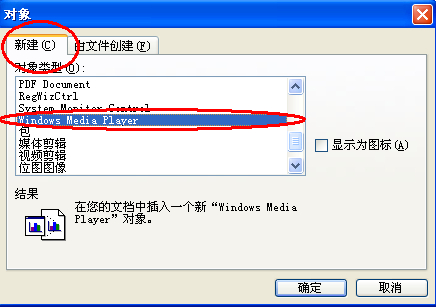
4、在插入的图像中点击右键“属性”。
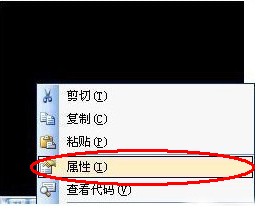
5、弹出的对话框在自定义的一栏,按右面的“扩展”。
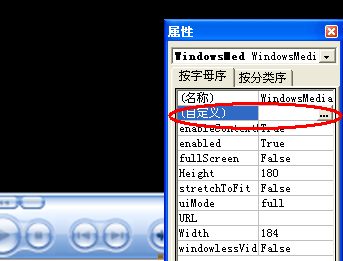
6、在对话框源的文件名或URL,选择“浏览”。
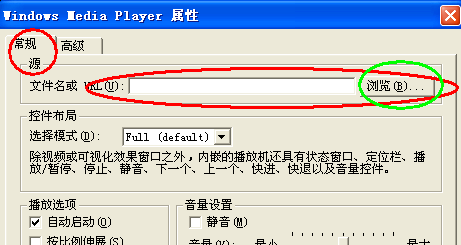
7、在自己电脑中找到自己的文件。
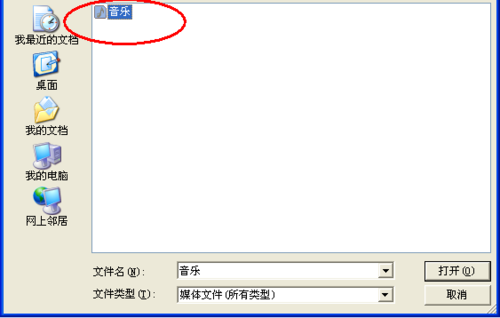
8、然后按“确定”,删掉对话框,在保存文件,再次打开文件时,就听到音乐喇!
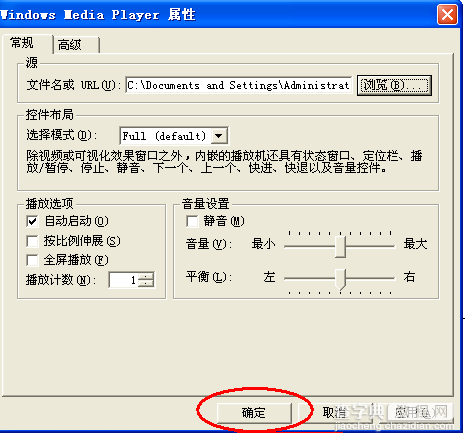
以上就是Word文档中加入音乐做背景方法,操作很简单的,大家按照上面步骤进行操作即可,希望能对大家有所帮助!
【Word文档中加入音乐做背景】相关文章:
上一篇:
在PPT中怎么插入表格呢?
